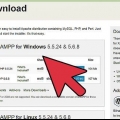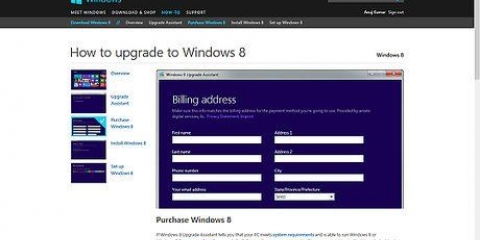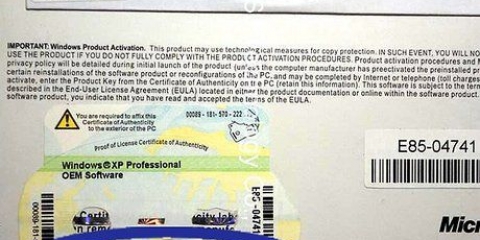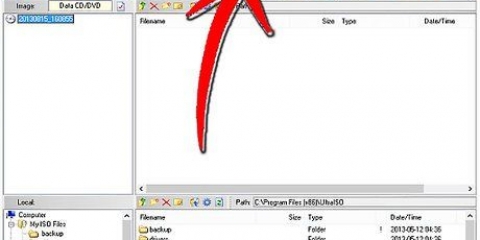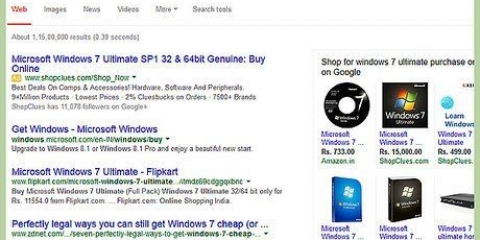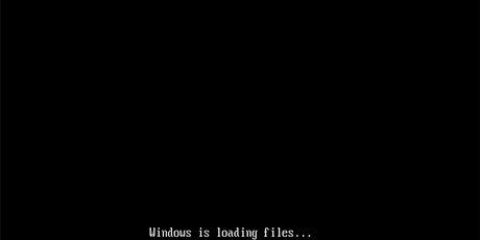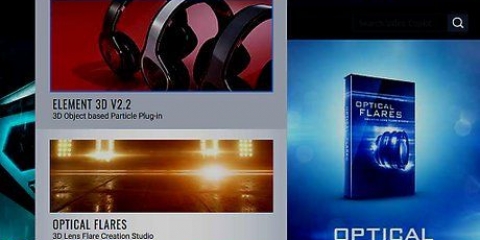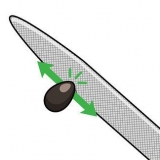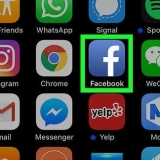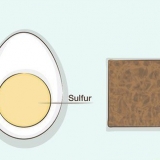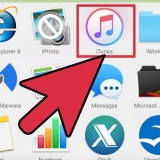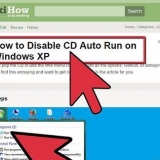Instalar xampp para windows
Contenido
XAMPP para Windows 7 proporciona una manera fácil de instalar la plataforma Apache-MySQL-PHP-PERL-PEAR. XAMPP le ahorra tiempo y esfuerzo, y proporciona el software para crear entornos web como Drupal, Joomla, Moodle o wikiMedia en una PC con Windows.
Pasos

1. Vaya con su navegador ahttps://www.amigos apache.org/índice.html

2. Haga clic en el enlace de descarga para XAMPP.

3. haga clic en "Ahorrar" cuando se le solicite y espere a que se complete la descarga.

4. Abra el Explorador de Windows y localice el archivo de instalación. Instala el programa y ejecútalo.

5. Aceptar la configuración predeterminada. Aparecerá una ventana de comando con posiblemente un aviso de instalación. Simplemente presione Entrar y acepte la configuración predeterminada. Para simplificar la instalación, simplemente presione Entrar cuando se le solicite en la ventana de comandos. Siempre puede cambiar la configuración más adelante en los archivos de configuración.

6. Cuando se complete la instalación, cierre la ventana de comandos escribiendo x en el indicador.

7. Inicie XAMPP Panel de control.

8. Inicie Apache y MySQL. También puede iniciar otras partes si desea utilizarlas.

9. Compruebe si Apache está instalado haciendo clic en el enlace de Apache en el Panel de control.

10. Compruebe si MySQL está instalado, haciendo clic en el enlace de MySQL en el Panel de control de XAMPP.
Si los pasos de verificación se han completado con éxito, XAMPP está correctamente instalado en su PC. Abra un navegador y escriba "servidor local" en la barra de direcciones de tu navegador. Se abrirá una página informándole que ha instalado correctamente XAMPP en su sistema.
Consejos
- Lea las instrucciones de instalación en la página de inicio de XAMPP. Allí encontrarás mucha buena información.
- Si recién está comenzando con el desarrollo web, compre un buen libro sobre Apache-MySQL-PHP.
- Descargue la documentación de XAMPP para comprender cómo se organiza XAMPP. Para un desarrollador web serio, esta información es invaluable.
Advertencias
- Pueden ocurrir problemas menores cuando Skype y XAMPP se ejecutan al mismo tiempo, ya que Skype usa el puerto 80.
Artículos sobre el tema. "Instalar xampp para windows"
Оцените, пожалуйста статью
Popular